Cómo filtrar datos en Excel

Las hojas de cálculo de Excel nos sirven para organizar datos, y son más eficaces a medida que manejamos más cantidad de información.
Pero aunque ordenemos todos estos datos en listas y tablas, nuestro cerebro tiene una capacidad finita para procesarlos, de un simple vistazo. Por eso Excel y otras herramientas similares disponen de filtros que nos permiten ocultar información para mostrar solo lo que necesitamos ver. Estos filtros son dinámicos, así que podemos activarlos o desactivarlos cuando queramos.
Vamos a ver cómo filtrar datos en Excel para poder manejar con más eficacia la información de la hoja de cálculo.
Discos duros externos baratos para almacenar lo que necesites
Pon en marcha cualquier versión de Excel (funciona también con la versión gratuita de Excel Online) y abre una hoja de cálculo que tenga muchos datos. Es recomendable que la hoja tenga una primera fila con títulos de encabezado para cada columna, ya que ayudan a filtrar:
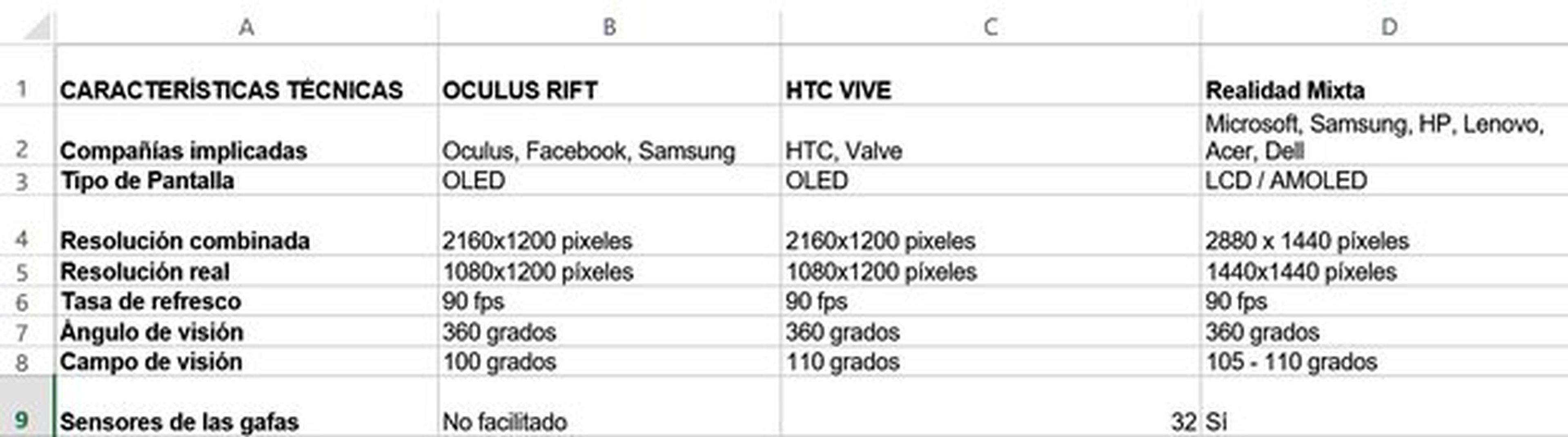
Ve a la pestaña Datos de la cinta de opciones y pulsa en Filtros u Ordenar y Filtrar, según la versión de Excel que tengas. Después pulsa en Filtrar. Al hacerlo, verás que en todas las celdas de la primera fila ha aparecido una flecha, que contiene las opciones de filtro para cada columna:
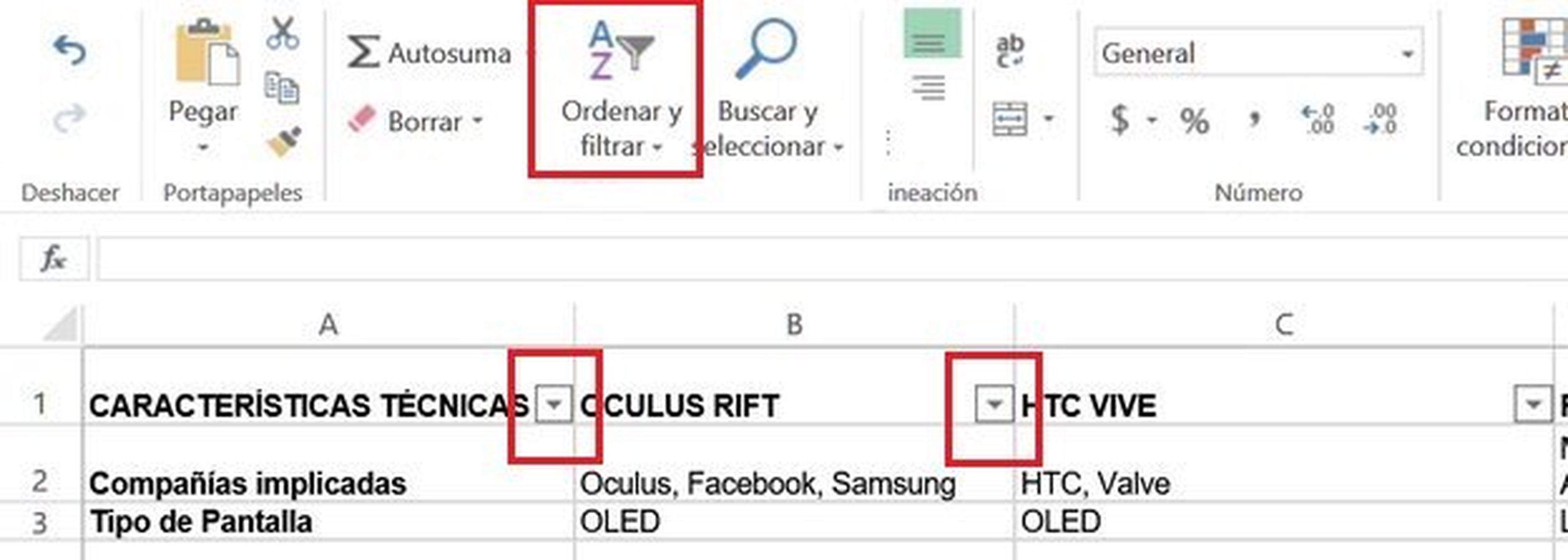
Ya solo queda pulsar en la flecha para abrir un menú que permitirá ordenar las columnas alfabéticamente, o con una determinada condición. Si pulsas en Filtrar verás opciones para filtrar por palabras que hay en esa columna:
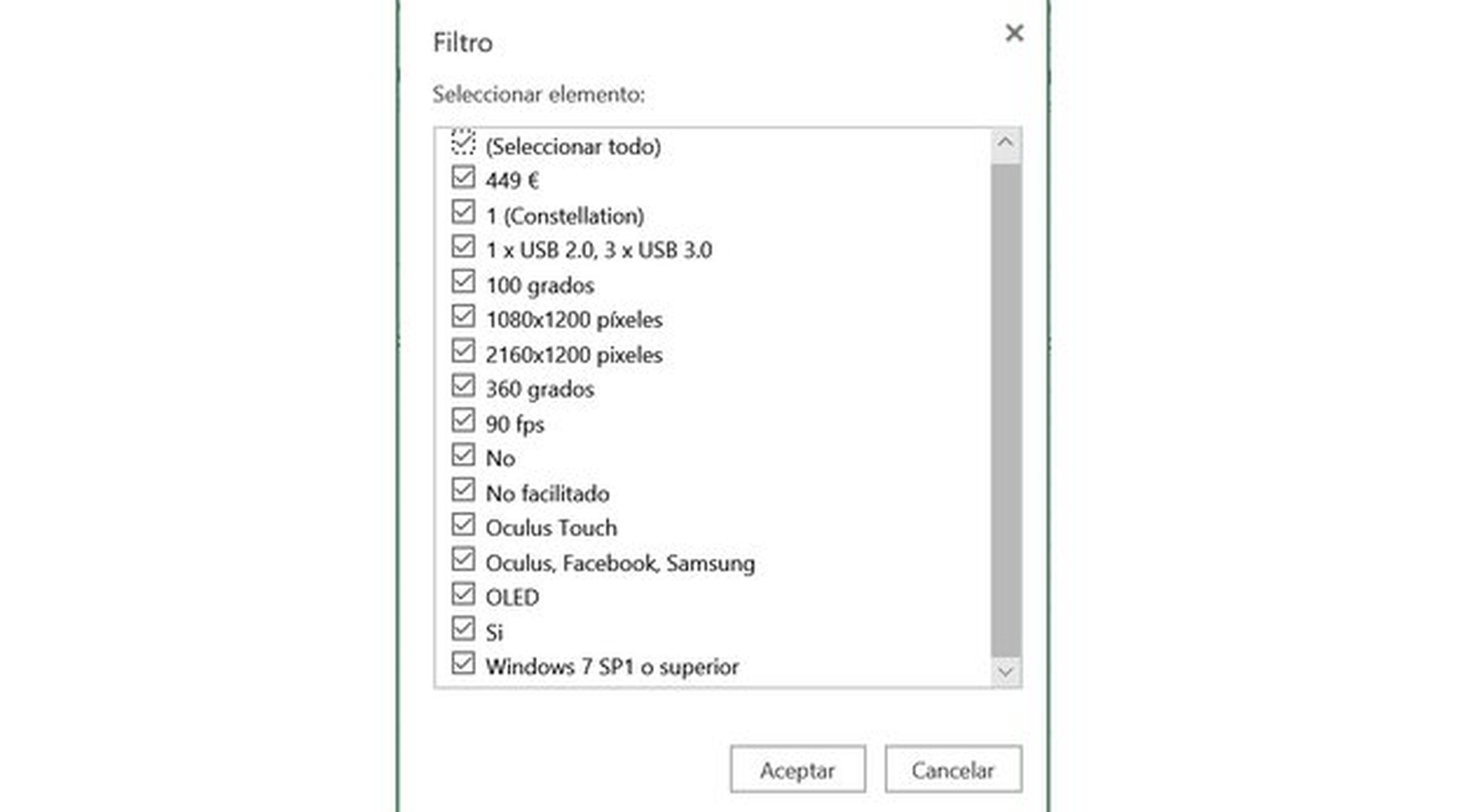
Desmarca las que no quieras que aparezcan, para crear tu filtro personalizado.
Es posible aplicar filtros sobre filtros, es decir, aplicar un filtro a una columna, y después otro filtro a ese resultado desde otra columna diferente.
Filtrar datos en Excel es una operación sencilla, y resulta muy útil si en un momento dado tienes que trabajar sólo con cierto grupo de datos.
Descubre más sobre Juan Antonio Pascual Estapé, autor/a de este artículo.
Conoce cómo trabajamos en Computerhoy.
